Как поделиться плейлистом Apple Music на iPhone или iPad
Узнайте, как поделиться плейлистом в сообщении, по электронной почте или с помощью AirDrop. Или научитесь делиться плейлистом в Facebook, Instagram и других приложениях социальных сетей. А если вы подписаны на Apple Music, то узнайте, как поделиться плейлистом в своем профиле Apple Music.
Как поделиться плейлистом в сообщении, по электронной почте или с помощью AirDrop
Откройте приложение Apple Music.
Откройте плейлист.
В верхней части плейлиста коснитесь .
Выберите «Поделиться плейлистом».
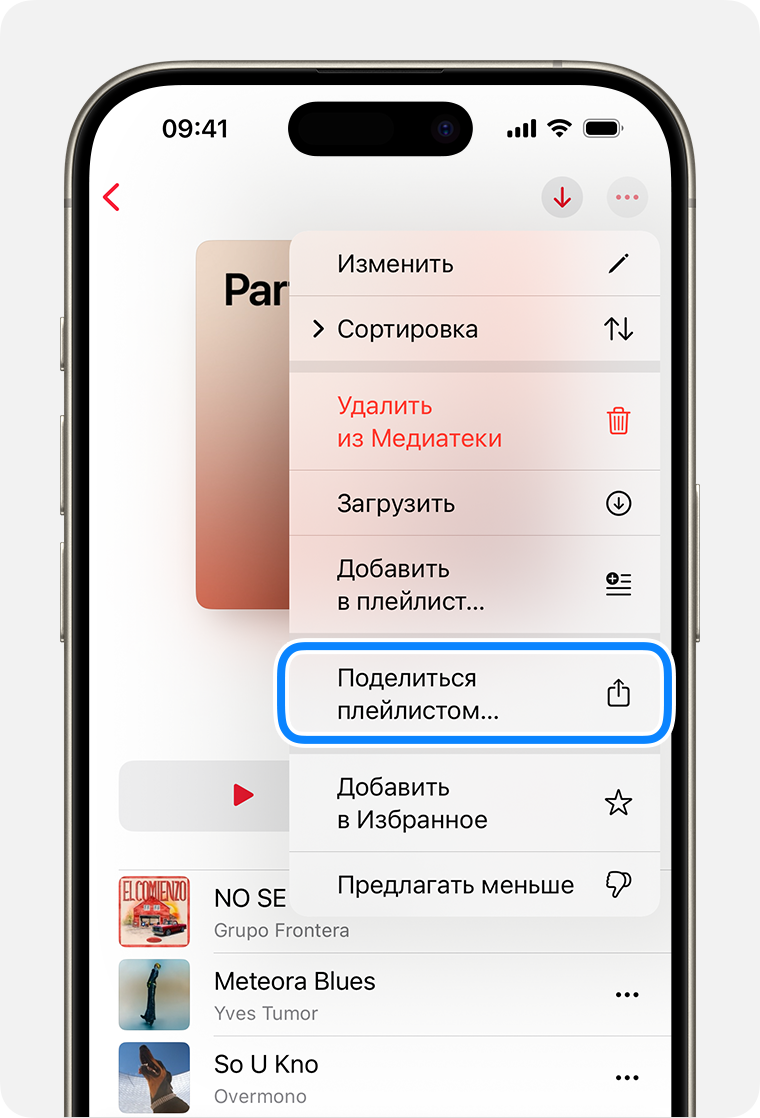
5. На странице общего доступа выберите один из следующих вариантов.
Нажмите на AirDrop, а затем выберите устройство Apple, находящееся поблизости. Узнайте больше об AirDrop.
Выберите «Сообщения», «Почта» или стороннее приложение для обмена сообщениями, введите контакт и нажмите «Отправить». Если вы не видите приложение, в которое хотите отправить плейлист, то убедитесь, что оно установлено у вас на iPhone или iPad. После этого на странице общего доступа смахните приложения влево и коснитесь .
Как поделиться плейлистом в Facebook, Instagram, Snapchat или других приложениях социальных сетей
Откройте приложение Apple Music.
Откройте плейлист.
В верхней части плейлиста коснитесь .
Выберите «Поделиться плейлистом».
В разделе приложений на странице экспорта выберите Facebook, Instagram, Snapchat или приложение другой социальной сети. Если нужное приложение отсутствует, убедитесь, что оно установлено на iPhone или iPad. После этого на странице общего доступа смахните приложения влево и коснитесь .
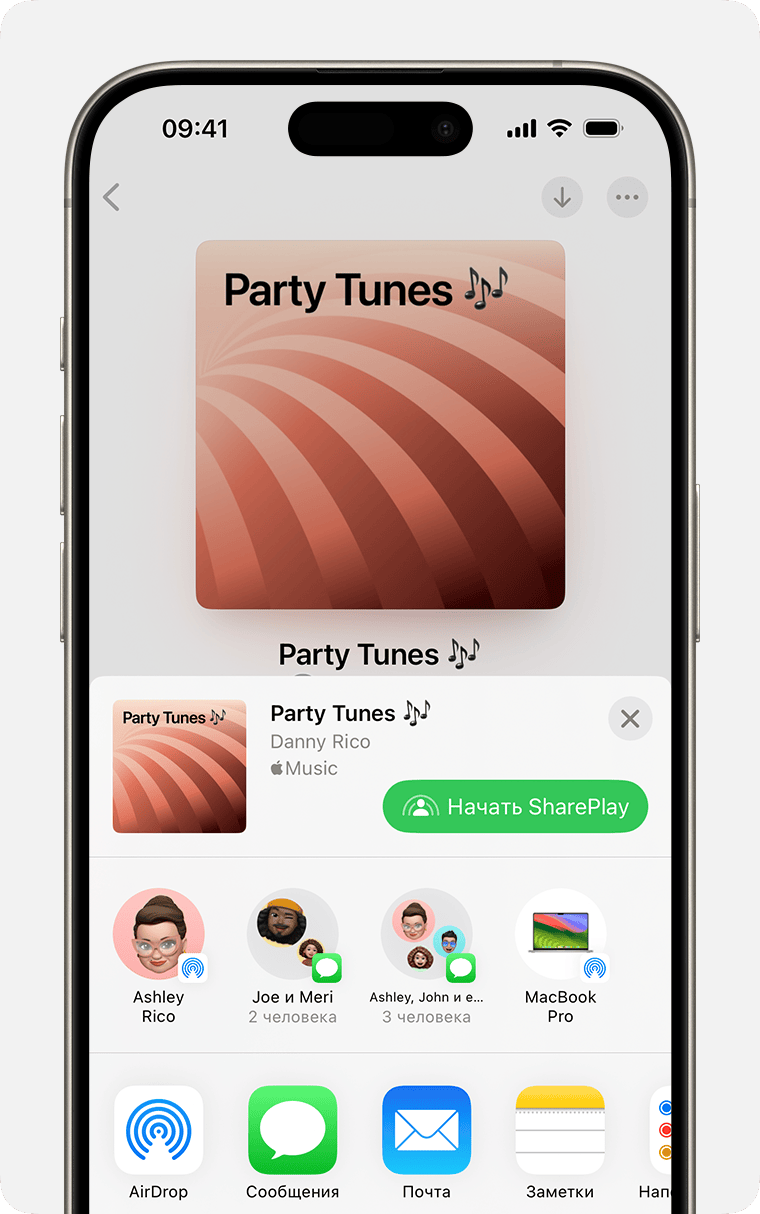
Как поделиться плейлистом в профиле Apple Music
Если у вас есть профиль в Apple Music, вы можете сделать плейлист общедоступным, чтобы кто угодно мог найти его в поиске Apple Music.
Откройте приложение Apple Music.
В верхней части приложения Apple Music коснитесь или своей фотографии.
Если у вас есть профиль, нажмите «Просмотреть профиль». Если у вас его нет, выберите Создать профиль.
Нажмите «Изменить».
Выберите плейлисты, которыми вы хотите поделиться в своем профиле и в результатах поиска Apple Music. Отмените выбор тех плейлистов, которые необходимо скрыть.
Нажмите «Готово».
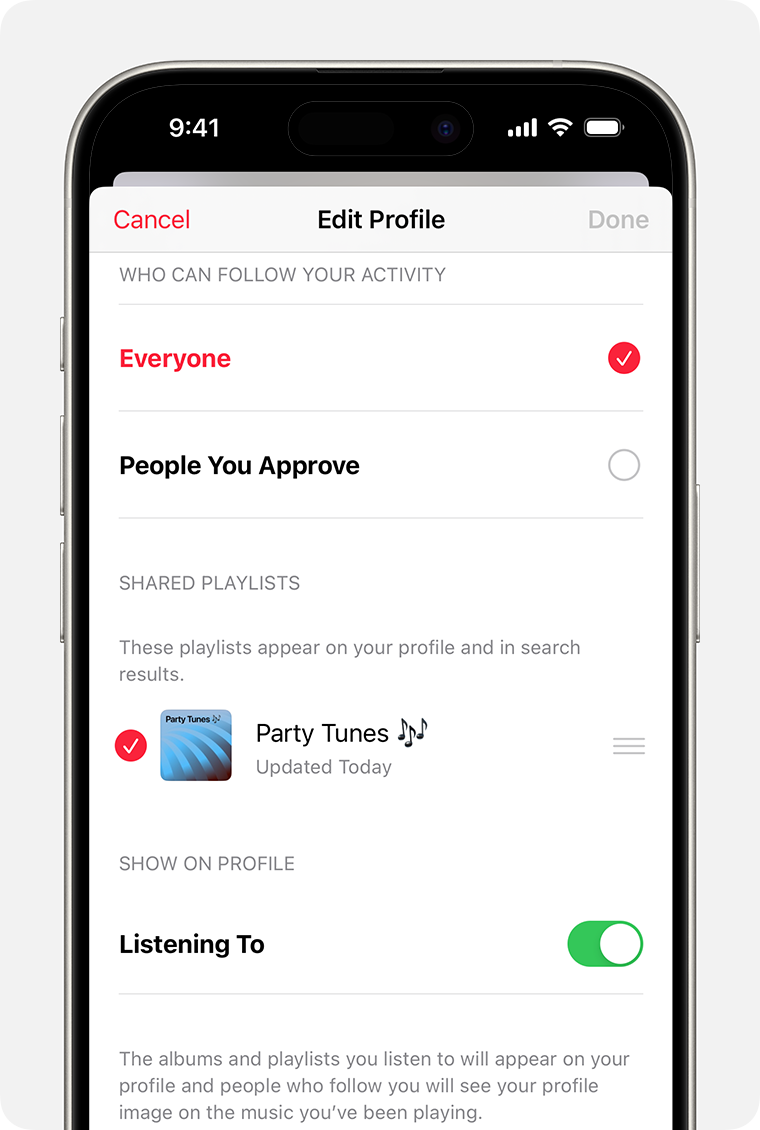
Совместная работа над плейлистом
Facebook, Instagram и Snapchat доступны не во всех странах и регионах.
Доступность Apple Music может отличаться в зависимости от страны или региона. Узнайте, что доступно в вашей стране или регионе.
Информация о продуктах, произведенных не компанией Apple, или о независимых веб-сайтах, неподконтрольных и не тестируемых компанией Apple, не носит рекомендательного или одобрительного характера. Компания Apple не несет никакой ответственности за выбор, функциональность и использование веб-сайтов или продукции сторонних производителей. Компания Apple также не несет ответственности за точность или достоверность данных, размещенных на веб-сайтах сторонних производителей. Обратитесь к поставщику за дополнительной информацией.
